1. Kontakte coach
Ved å trykke på profil og snakke-boblen oppe til høyre kan du kontakte din coach. For å bruke chat-funksjonen må du ha et abonnement med oppfølging.
Har du ikke abonnement med oppfølging, går du på profil, hamburgermeny og deretter "kontakt oss" for å sende oss en melding.
2. Kostholdsplan
Har du kjøpt kostholdsplan vil du under kosthold finne kostholdsplanen din. Her kan du hoppe over måltid, bytte måltid eller velge vårt forslag.
Swipe til høyre for å se alle dagens måltider i planen din.
Skal du loggføre egne måltider, gjør du dette under Dagbok -> Måltider.
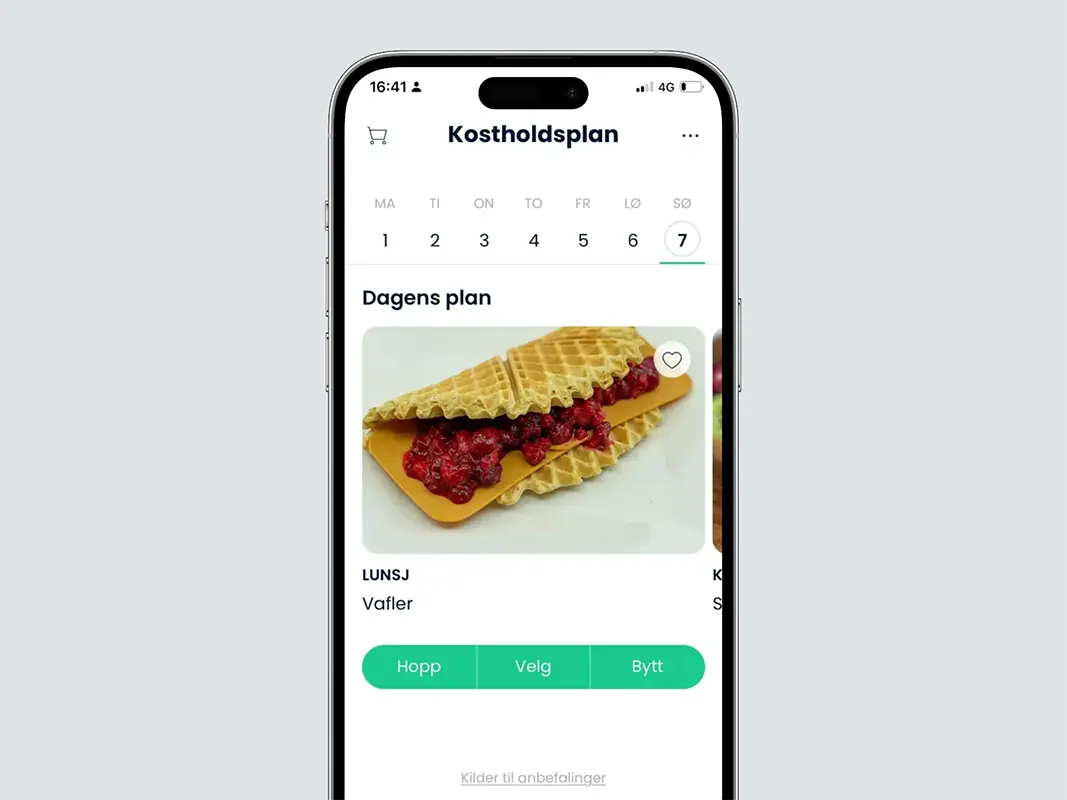
3. Dagbok og måltider
Dagbok er designet for at du skal bli god på planlegging;
- Planlegge måltider for kommende uke (mandag-søndag).
- Planlegge når du skal trene.
- Loggføre måltider fra oppskriftdatabasen
- Lage egne måltider (under "måltider") og lagre dem til senere.
- Loggføre vaneendringer -> vann, grønnsaker og skritt.
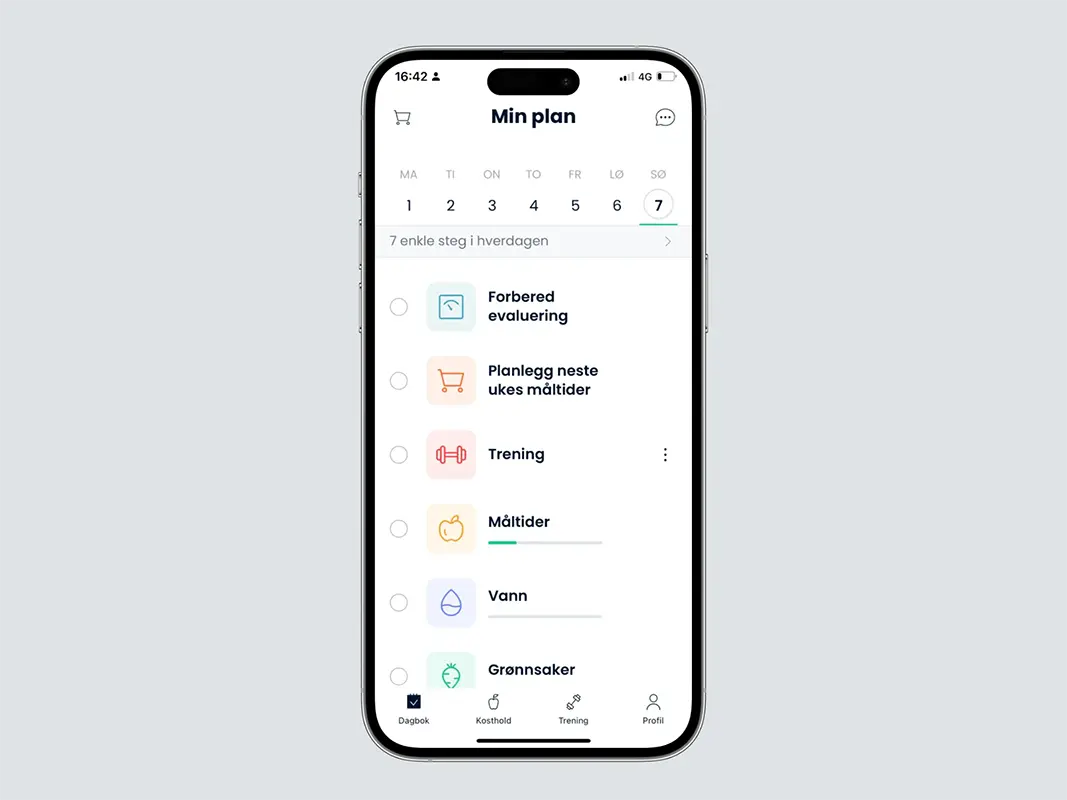
3.1 Måltider
Hvis du legger inn et måltid under «kosthold» (gjelder deg som har kjøpt en kostholdsplan) blir det registrert i «måltider».
Har du ikke en kostholdsplan, kan du loggføre på egen hånd under dagbok → måltider.

3.2 Frikalorier
Under Dagbok-->måltider finner du frikalorier. Trykk på info-tegnet for å få mer informasjon om hva frikalorier innnebærer.
I korte trekk er det kalorier du kan bruke på å spise hva du vil, enten det er sjokolade, vin, flere brødskiver, osv.
For å bruke frikalorier, trykker du på pluss-tegnet og velger enten å loggføre det i form av et måltid du finner i oppskriftdatabasen (legg til måltid) eller ved å sette sammen ditt eget; "Logg tilpasset måltid".
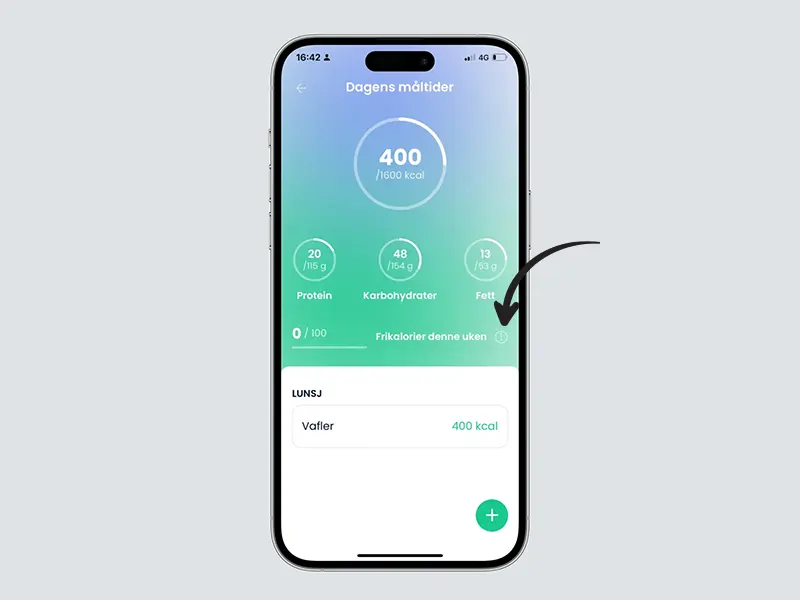
3.3 Legg til eget måltid
Trykker du på "logg tilpasset måltid" kan du lage ditt eget måltid. Trykker du på "legg til måltid" får du tilgang til hele oppskriftdatabasen.
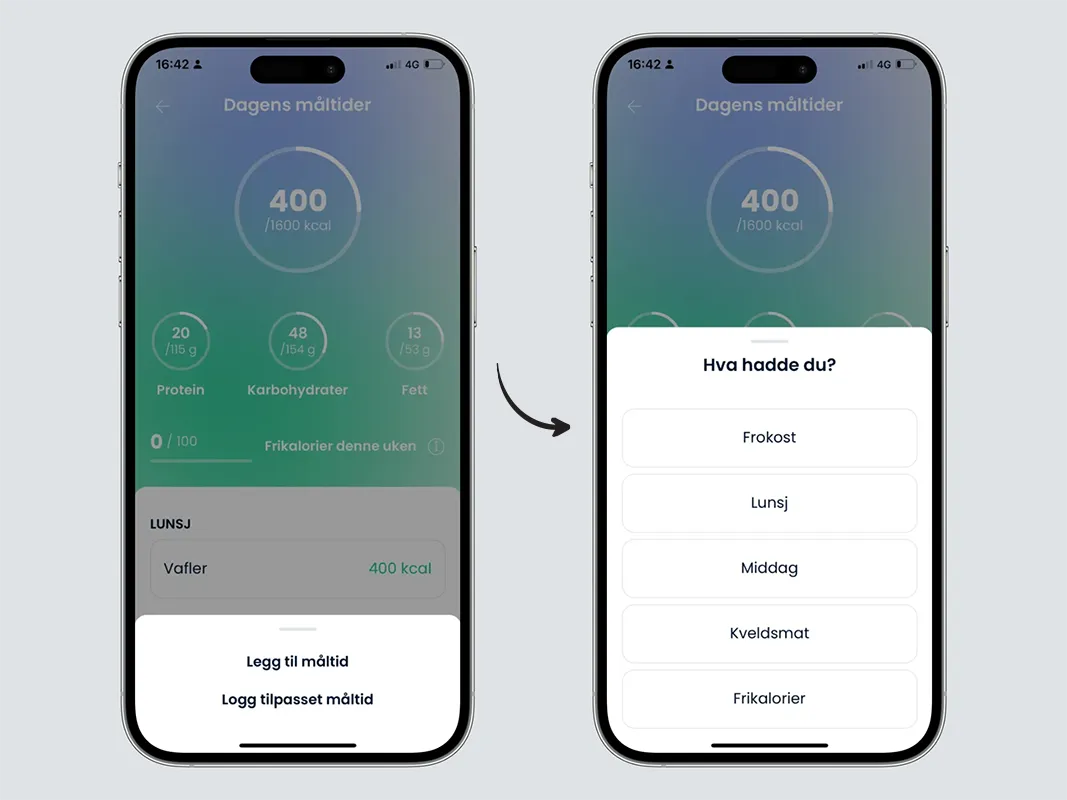
Trykk her "logg tilpasset måltid"
Velger du frokost, så kan du likevel velge å spise et lunsj-alternativ til frokost.
Her har du også mulighet til å lagre en oppskrift. Det er nyttig når du spiser det samme måltidet flere ganger. Da trykker du på "Lagre i maler". Du får da en bekreftelse på at den er lagret i maler. Trykk så på "Logg frokost" (eller det måltidet du valgte å loggføre som tilpasset måltid.
Øverst til høyre kan du også trykke på et bokmerke-symbol som videresender deg til alle malene dine. Du finner også oppskriftene dine under:
Profil -> hamburgermeny -> Maloppskrifter
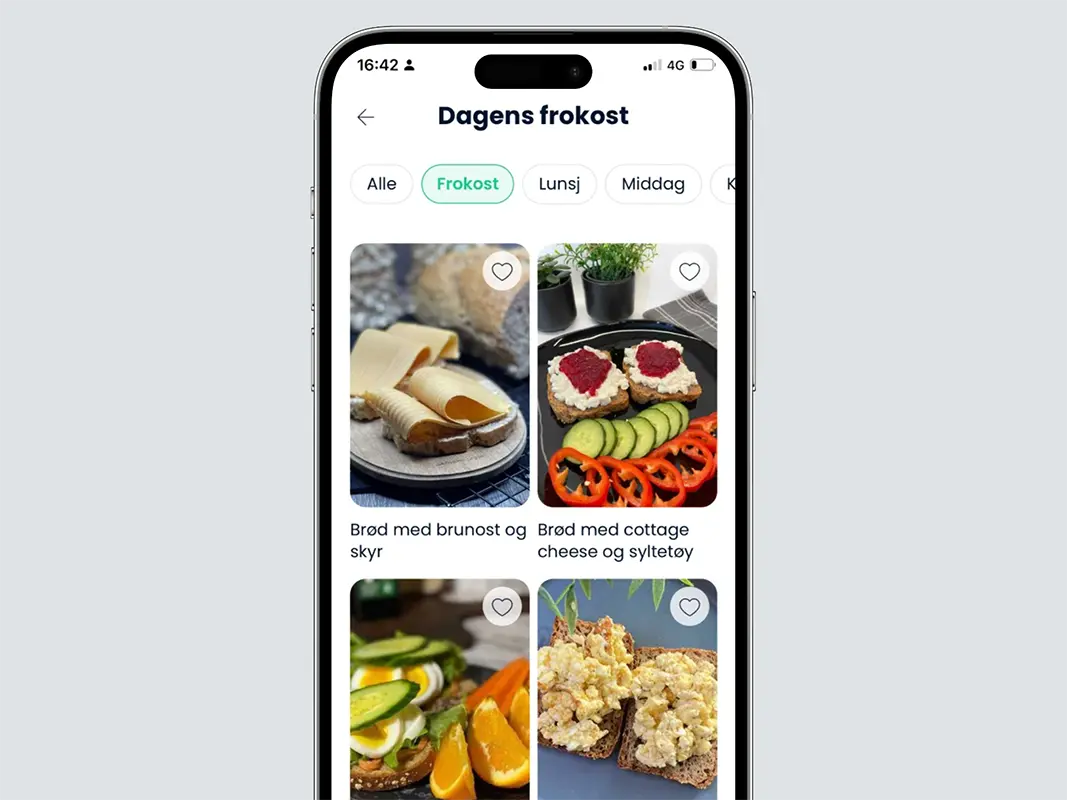
Når du har klikker deg inn på det du ønsker å spise, kan du velge å spise mindre/mer enn det din coach har foreslått.
3.4 Juster kalorimengde i måltid
Trykk i ruten for å justere kalorimengden i måltidet. Oppskriften oppdateres automatisk.
Legg inn video ->
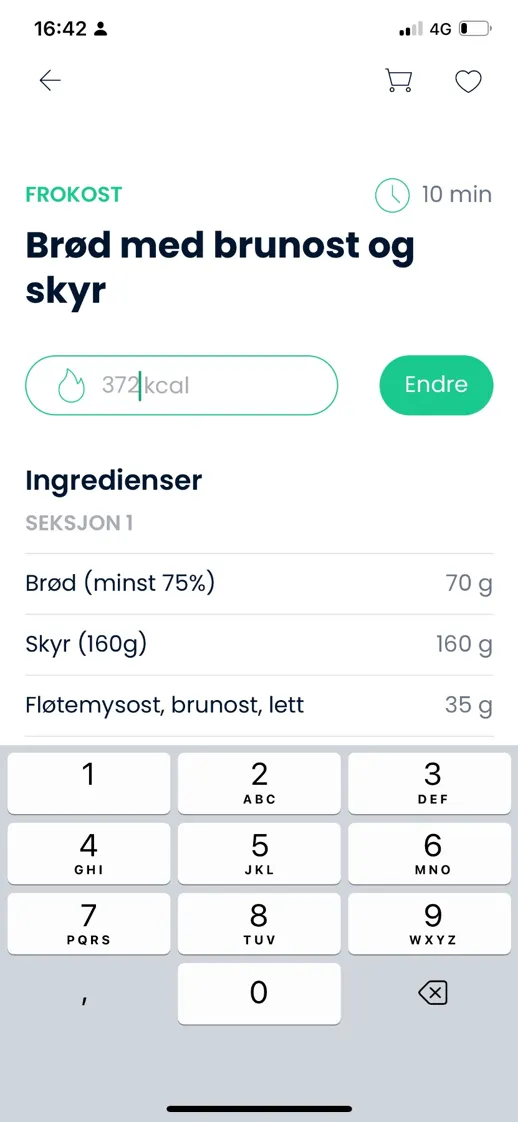
Fjern så innholdet i ruten.
Scroll ned og se at alt endrer seg.
Når du har valgt at du skal spise det måltidet, oppdateres det på oversikten over kalorinntak og måltider.

3.5. Legg oppskrift i handlekurv
Du kan også legge inn oppskriften i handlelisten din.
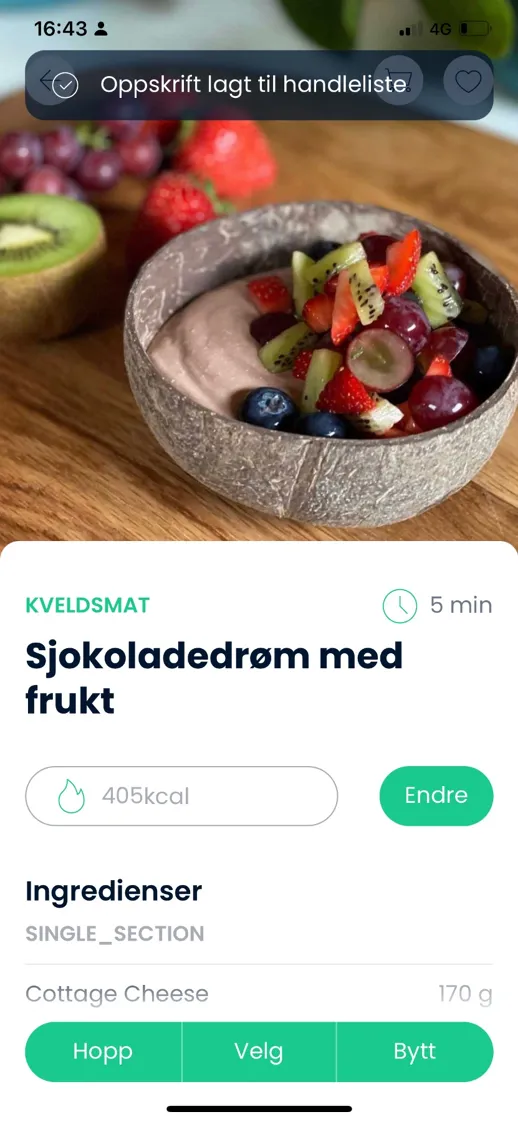
3.6 Legg til måltid i favoritter
Eller velge å lagre den som favoritt-oppskrift.
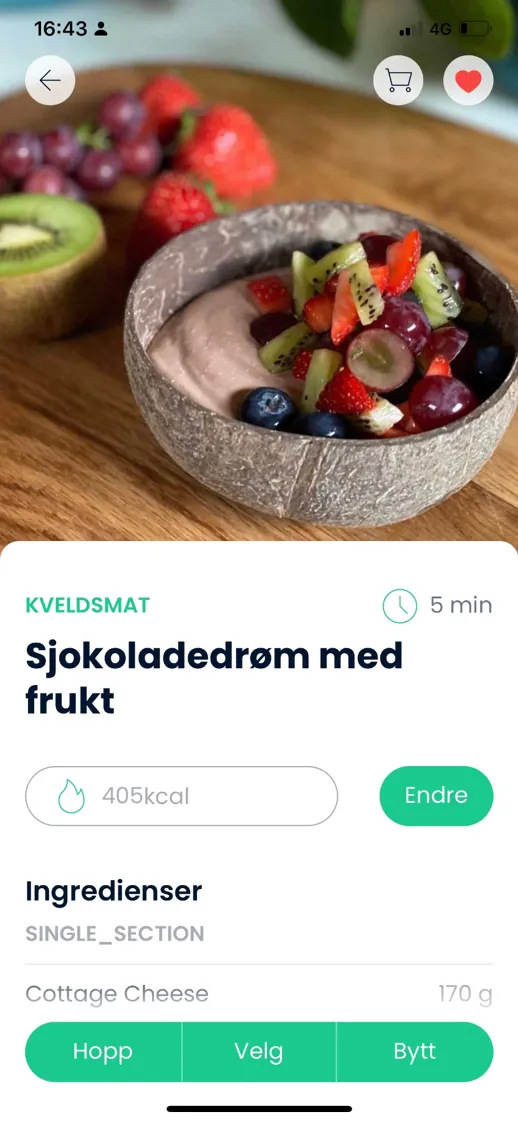
4. Trening
Trykker du på trening vil du få oversikt over ditt nåværende treningsprogram , programmer du har laget selv og 7 gratis-programmer.
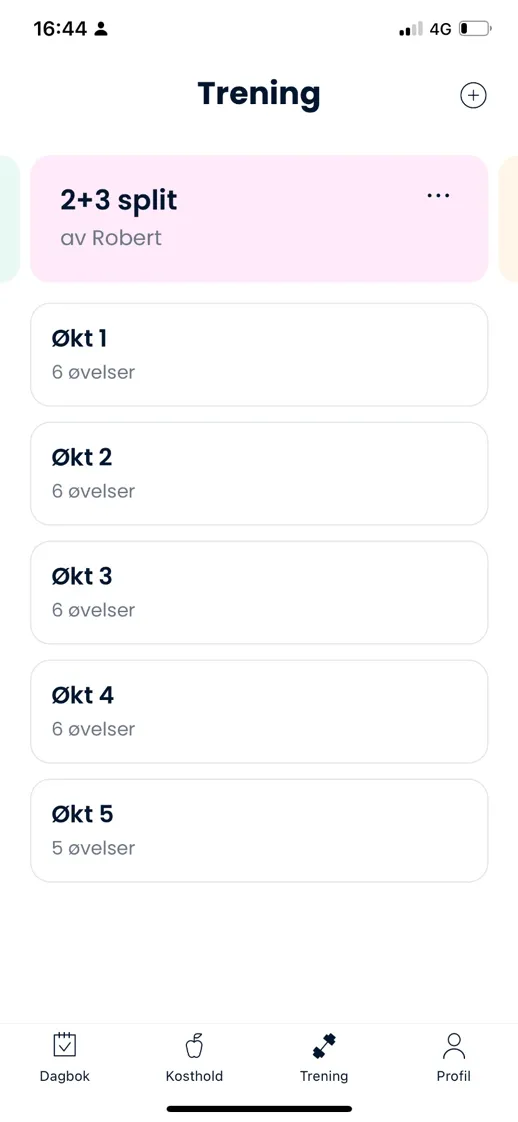
4.1 Se hva du skal trene
Trykker du deg inn på f.eks. økt 1, får du en oversikt over treningsøkten og antall sett pr øvelse. Øverst får du informasjon som er relevant for økten.
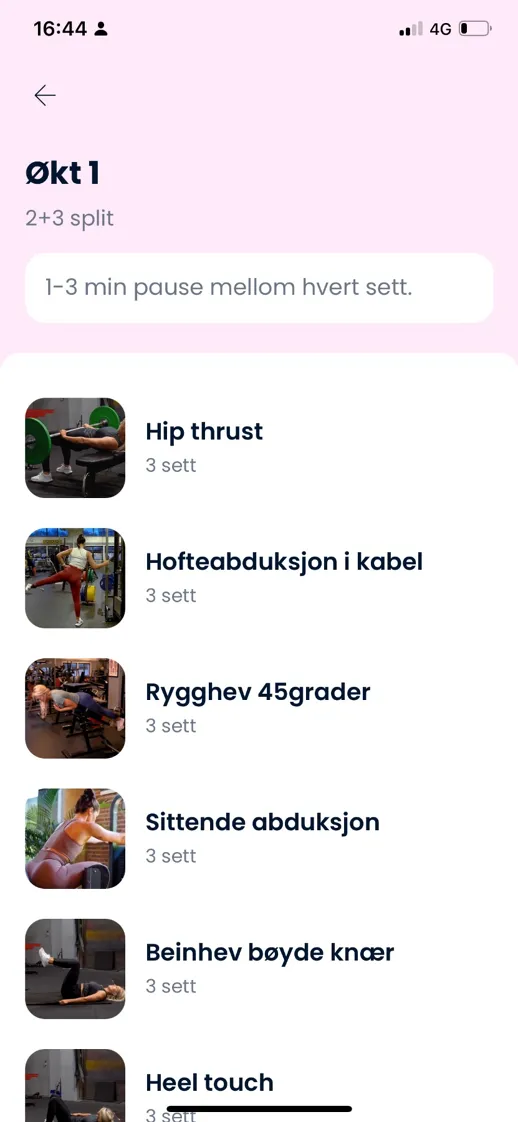
4.2 Reps, belastning og video
20. Inne på øvelsen vil du kunne legge inn reps, belastning og se video-instruksjon. Når du har gjort øvelsen tidligere, så vil også "historikk" dukke opp, som viser hva du har tatt tidligere.
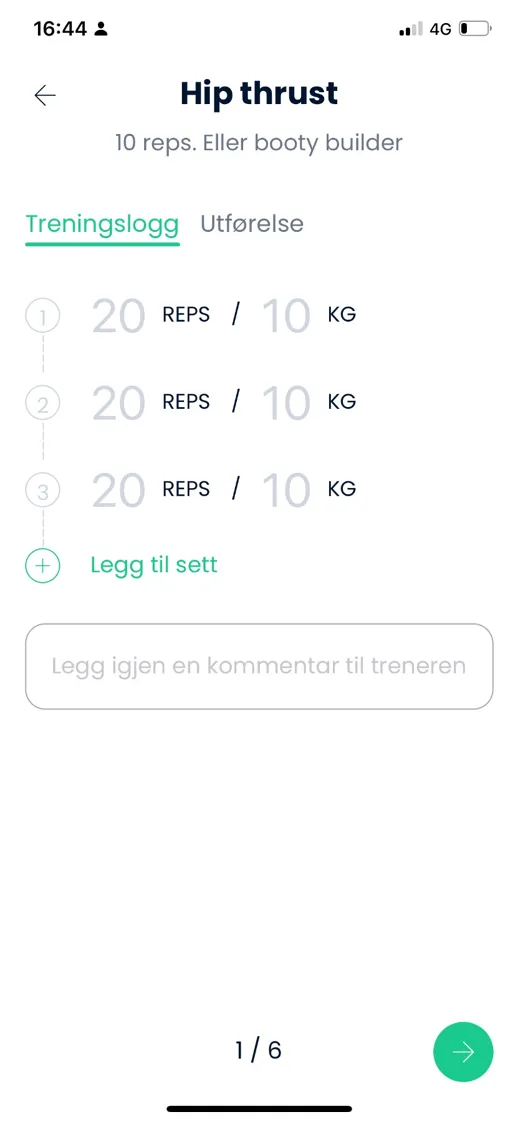
4.2.1 Se video av øvelsene
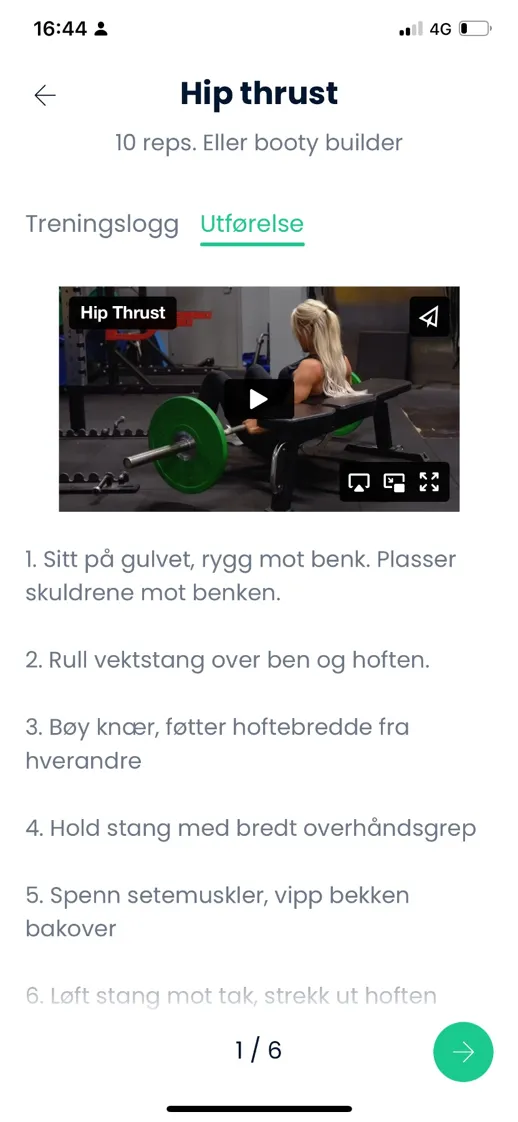
Går du ut av øvelsen, vil du se at den er fullført. Du kan likevel gå tilbake og legge inn mer.
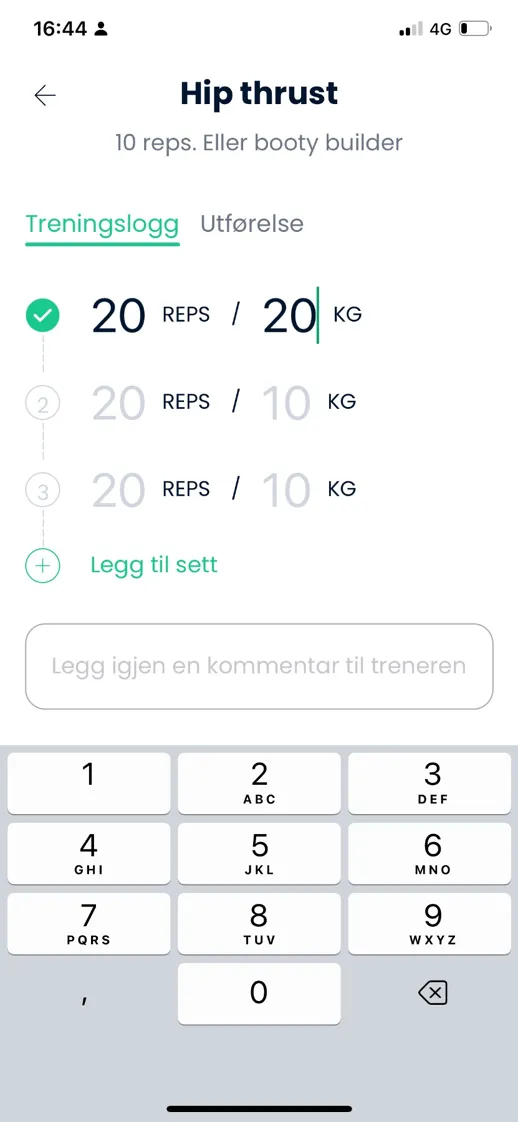
Øvelsen er fullført og det skal markeres med et grønt "check-merke".
5. Forbered evaluering
Dagbok: Skal du ha evaluering av din coach i morgen, dukker "Forbered evaluering" opp, hvor du legger inn mål, vekt og bilder om du vil. Du kan også planlegge måltidene dine for den kommende uken, når du skal trene, osv.
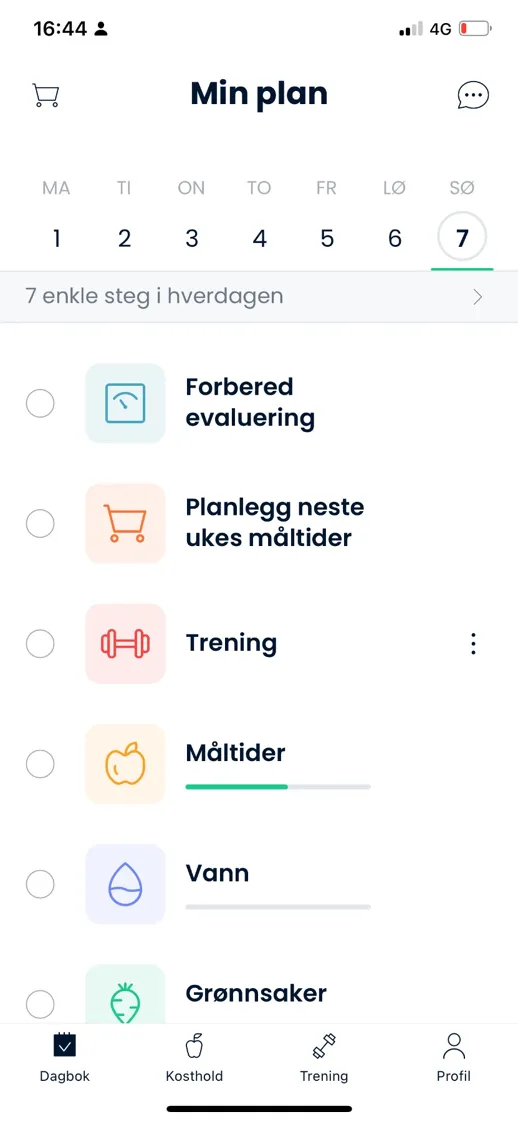
5.1 Vekt og mål
Før du starter og før hver evaluering anbefaler vi at du legger inn vekt og mål. Dette bør gjøres etter dobesøk på morgenen, men før du spiser frokost.
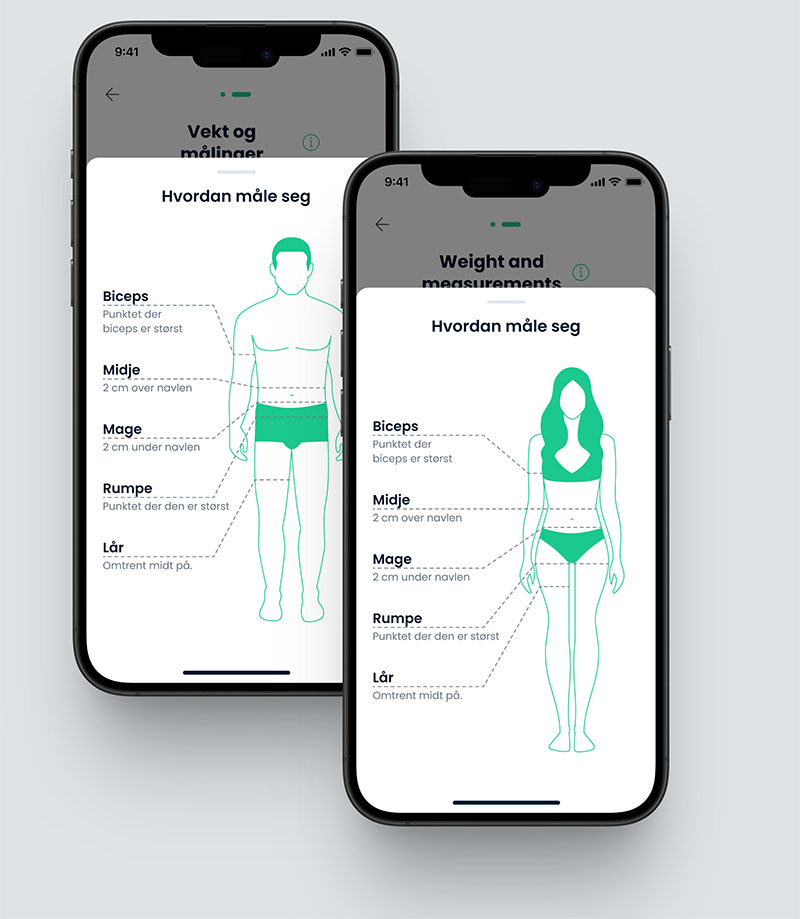
6. Planlegg måltider
Fra og med fredag (inkludert lørdag og søndag) vil du få opp "planlegg neste ukes måltider" (som gjelder fra mandag-søndag påfølgende uke). Hvis du ikke ønsker din coach sine forslag til måltider, trykker du på "bytt"

7. Endre / avslutte abonnement
Har du bestilt abonnement via nettsiden vår, kan du endre eller avslutte abonnementet ditt ved å logge deg på brukeren din her.
Har du bestilt abonnement via App Store i Apple, må du avslutte abonnementet ditt ved å gå på innstillinger, trykke på "Apple Id", og deretter "abonnementer" eller bruke denne lenken.
Får du det ikke til, kan vi hjelpe deg per e-post, men senest 72 timer (3 virkedager) før fornyelse.

8. Dele helsedata med Getinshape
Gjelder iphone-brukere.
- Åpne Helse-appen på iPhone.
- Trykk på profilbildet ditt øverst til høyre.
- Trykk på "Apper og tjenester" under Personvern. Du kan se appene du allerede eier, som er kompatible med Helse, inkludert. Getinshape.
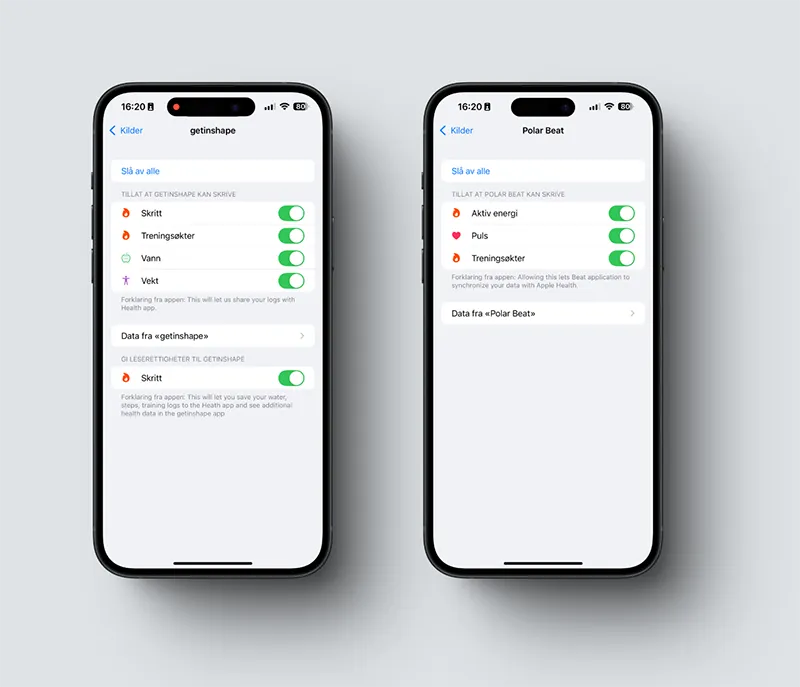
9. Oppdatere kundeprofil
Noen ganger er det nødvendig å oppdatere informasjonen om seg selv, eksempelvis hvis du tidligere har kjøpt et program og nå kjøper nytt.
Dette gjør du ved å gå hit: Profil —> Hamburgermeny (øverst til venstre (≡) —> Rediger profil.
Her oppdaterer du informasjonen om deg selv under;
- Mitt mål.
- Kroppsprofil.
- Trening
- Kosthold
Dette er viktig for at vi skal ha oppdatert informasjon om deg.
10. Usikker på en betaling som er gjennomført?
Oppdatert 14 mai 2025
Alle våre pakker selges som abonnementer. Et abonnement er en avtale om gjentatt eller løpende leveranse av en vare eller tjeneste. Avtalen løper til en av partene sier den opp.
Siden våre abonnementer er dyrere enn det typiske Netflix-abonnementet og tilsvarende, har vi valgt å gjøre det ekstra synlig at det;
- Er et abonnement.
- Varighet på abonnementperioden(e)
- Prisen du betaler første gang og prisen du betaler etter første periode. Prisene for første og neste periode kan variere ut fra om du eksempelvis har brukt rabattkode.
- At alle priser fremgår som stor skrift og øverst (og ikke med liten skrift nederst).
- Har du bestilt et abonnement som inkluderer kostholdsplan og/eller treningsprogram og/eller oppfølging vil du også motta en ekstra melding om dette i chatten, slik at vi er sikre på at du er godt informert om hva du har bestilt og hva det innebærer, inkludert hvordan du enkelt avslutter abonnementet.
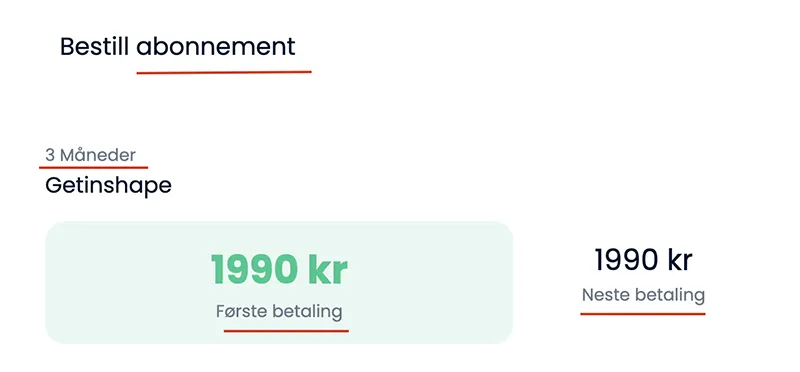
Før du bestiller må du også huke av for å ha lest salgsbetingelsene våre. Der fremgår det også at alle pakker er abonnementer.
Hva innebærer abonnementene for deg som kunde?
- App Access – Tilgang til Getinshape Fitness App, ekskludert muligheten til å chatte med en dedikert coach.
- Getinshape – Tilgang til Getinshape Fitness App, treningsprogram og kostholdsplan. Hver 3 måned kan du be om å få nytt treningsprogram og kostholdsplan. Det er også mulig å video-chatte med coach om du ønsker det.
- Getinshape med oppfølging – Tilgang til Getinshape Fitness. App, treningsprogram, kostholdsplan og tett oppfølging av din dedikerte coach.
Vi refunderer aldri trekk som er gjort, så fremst det ikke skyldes feil fra vår side. Det vil være kundens ansvar å endre abonnement eller avslutte abonnement i tide. Dette gjør du ved å logge deg på https://login.getinshape.no
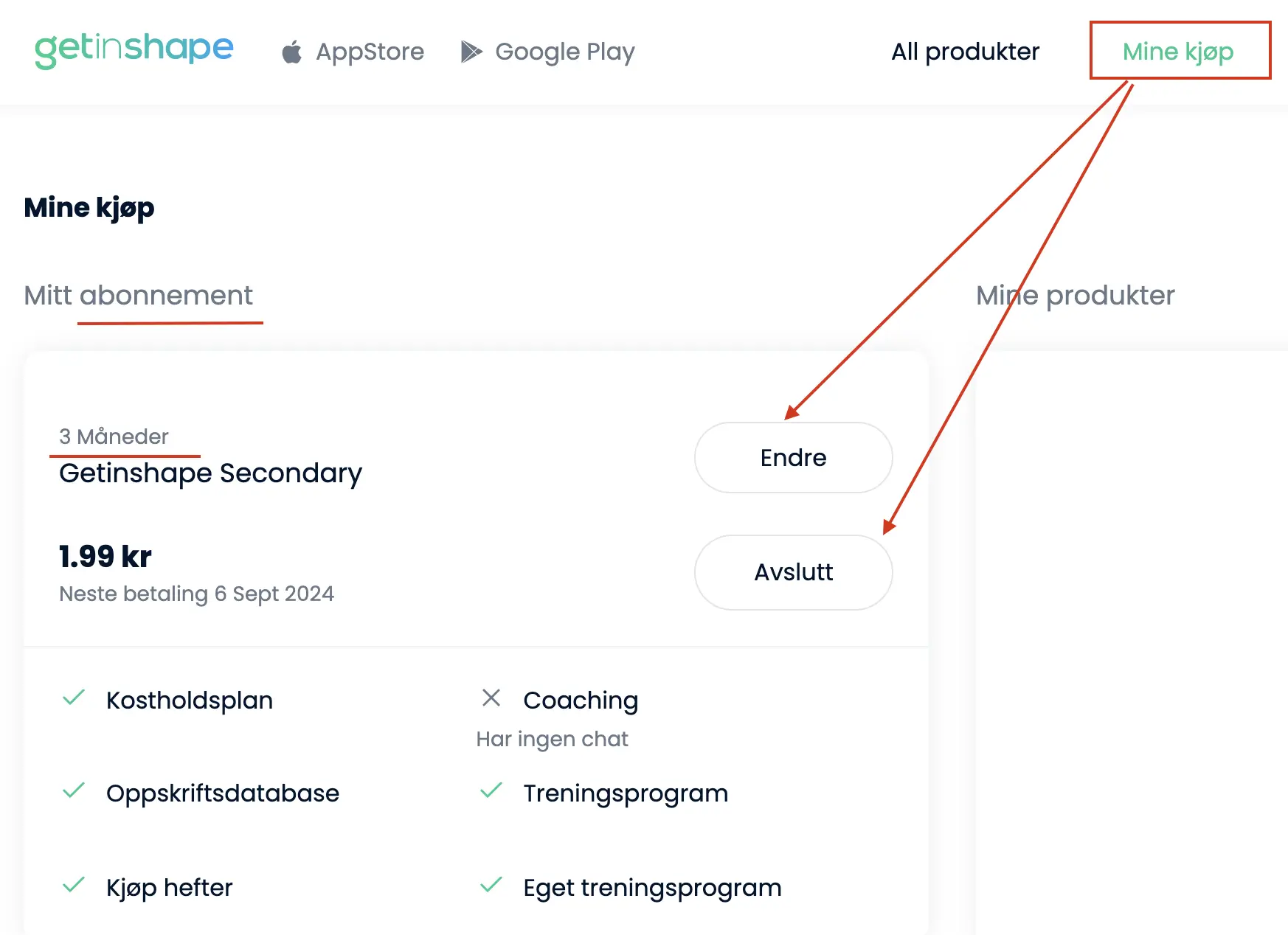
Har du bestilt App Access gjennom App Store, må du avslutte abonnementet ditt ved å trykke på Apple id-en din på telefonen og velge Getinshape fra listen over abonnementer.
Hvis du mener vi har gjort noe feil kan du kontakte oss på post@elitept.no, eller support@getinshape.no